4路HDMI高清编码器产品手册
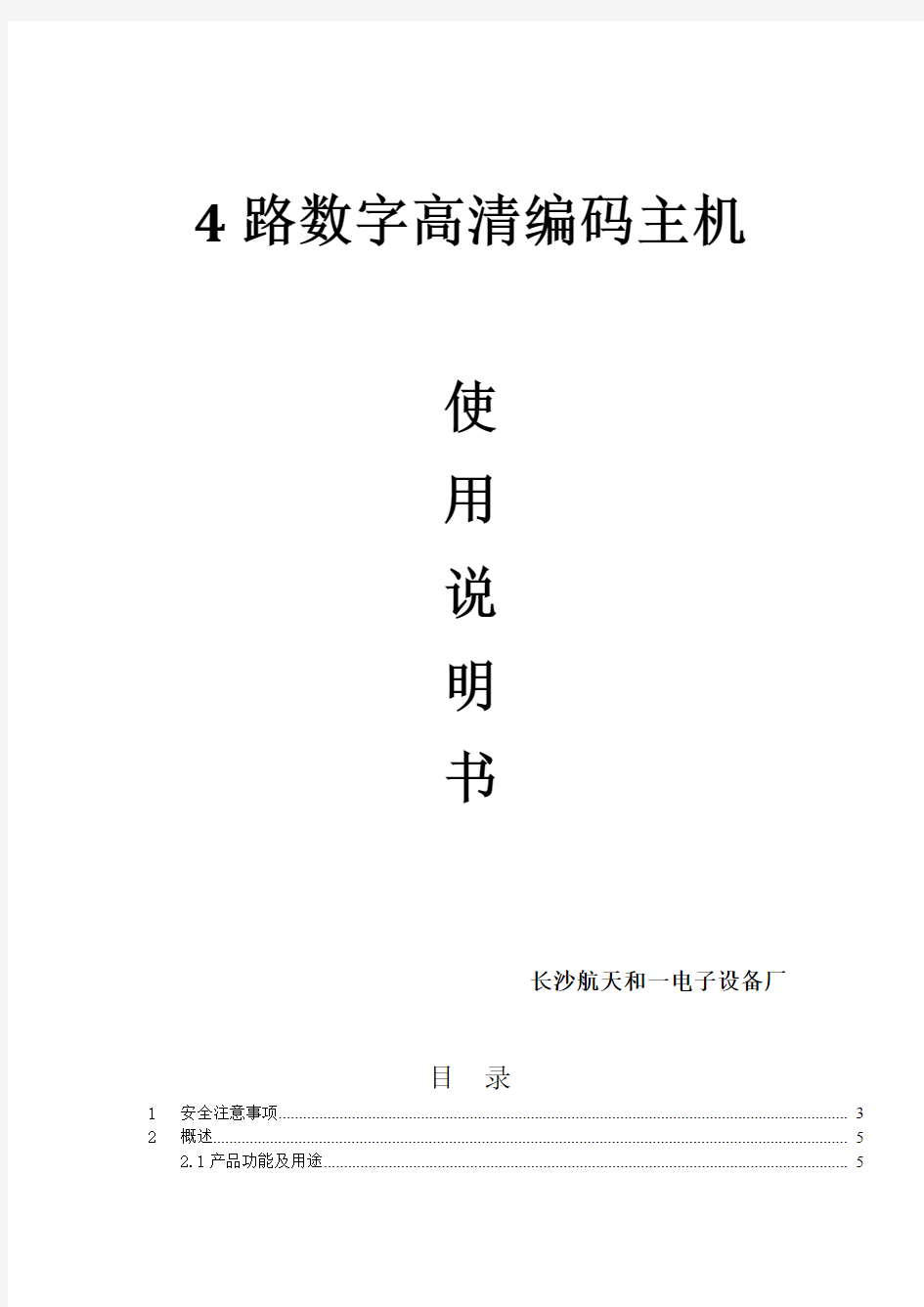

4路数字高清编码主机
使
用
说
明
书
长沙航天和一电子设备厂
目录
1安全注意事项 (3)
2概述 (5)
2.1产品功能及用途 (5)
3主要特点 (5)
4技术规格与指标 (6)
5. 环境配置 (7)
5.1. 硬件环境 (7)
5.2. 软件环境 (8)
5.2.1. 登录设置后台 (8)
5.2.2. 查看设备状态、流地址 (8)
5.2.3. 播放视频 (9)
6. 编码设置 (12)
6.1. 编码设置 (12)
6.2. OSD设置 (14)
6.3. 音频设置................................................................................. 错误!未定义书签。16
7. 系统设置 (16)
7.1. 网络设置..................................................................................... 错误!未定义书签。
7.2. 高级设置..................................................................................... 错误!未定义书签。
7.3.密码设置 (18)
7.4.串口透传 (19)
7.5.系统更新 (19)
7.6.恢复出厂设置 (20)
7.7. 重启............................................................................................. 错误!未定义书签。
8. 场景应用 (21)
8.1. 少量用户场景 (21)
8.1.1. 网页预览视频 (21)
8.1.2. VLC播放器播放视频 (23)
8.2. 本地多用户场景组播方式 (24)
8.3. 本地监控系统场景NVR对接 ................................................ 错误!未定义书签。6
8.4. 远程多用户场景RTMP对接 .................................................. 错误!未定义书签。8
9. 常见问题解决....................................................................................... 错误!未定义书签。0
9.1. 不能访问编码器....................................................................... 错误!未定义书签。0
9.2. VLC不能播放出视频.............................................................. 错误!未定义书签。3
9.3. 高清编码主机使用注意事项错
误!未定义书签。4
前言
感谢您选用本公司的产品。
本手册详细介绍了产品的性能、安装及操作方法,无论您是第一次使用该产品,还是以前接触过很多类似产品,都必须在使用前仔细阅读本手册,并遵从所有操作及其它说明事项。
1、安全注意事项
●在开启本设备前一定要阅读使用说明书。
●绝对不要私自打开机盖,否则不予保修,另外触摸机内时有触电可能,十分
危险。
●长期不使用本设备时,请一定要拔下电源插头,另外请不要使用破损的电源
插座,以免发生火灾和触电。电源插座不要用湿手触摸,有触电的可能。
●不要将设备接近强磁场和强电场的环境。
●拔掉连接导线时,应拔插头不要拉导线本身。
●设备上不要放置过重或装有液体的物品。机内不得落入易燃物、金属物、液
体等,这些东西会损坏本设备。
●为了防止雷电引起的损坏,请在避雷装置场合下使用本设备,这样可有效防
止雷电或电网波动造成损失。
●不要将本设备安装在有散热或热空气管道等热源附近,也不要将本设备安装
在阳光直射处、灰尘过多处或有机械振动的场所。
●本设备工作时,要有良好的通风环境,否则会损坏设备。
●保存好原来的纸箱和包装材料,这样一旦需要搬运本设备,可随手获得这些
材料,按工厂的原包装方式包装可以获得最好防护。
●连接电源线前,请将本机的电源开关置于“O”的位置,并要求与供电系统共
地。
机房环境条件要求
2、概述
2.1. 产品功能及用途
航天和一HY-8804BH四路HDMI高清数字编码器,支持同时4路HDMI高清信号输入和2路独立音频输入,通过H.264视频和MPEG-1 Layer2音频编码形成TS复用流合成4路独立的IP数据流,支持HTTP、 RTSP 、UDP 、RTMP、 ONVIF 等协议进行传输;本设备支持OSD功能,可在每路编码视频中分别插入图片、LOGO、二维码、滚动字幕、文本等信息;设备对外提供1路1000M以太网IP输出接口LAN(TS over UDP)。本机可通过Web网管系统对设备进行参数设置操作。主要应用于高清数字电视邻频前端系统、IPTV直播系统和网络直播的数字高清编码。
3、主要特点
●支持4路HDMI编码输入,最高支持1920x1080p分辨率,向下兼容所有分辨
率格式,支持VBR、CBR两种码率模式,编码码率32-32000 kbit的超大调节范围,画面质量可以控制。
●4路编码通道都支持OSD功能,并且每路通道都支持字幕滚动,图片及二维
码叠加,添加LOGO字母和符号等功能,每路通道最多可以支持4个图片或4段字幕文本;可以在电视屏幕任意地方显示,可调坐标范围1920X1080;字幕滚动的速度、字幕的位置、图片的位置、透明度、字体的大小、字体的颜色、背景的颜色都可以调节。
●支持2路独立音频输入复用,既可以与HDMI内置音频混合编码输出,也可
以独立音频编码输出;支持无视频信号编码,如果不接HDMI信号,只接独立音频信号,本设备即可作为纯音频编码器使用。
●本机每路通道都可以同时编码输出四个H.264格式码流,其中1个主码流,
3个次码流。
●每路通道的每个码流都支持TS/HLS/RTSP/FLV/RTMP/UDP/RTP/组播等协议传
输,使用非常方便。
●本机的Web网管设置页面中嵌入FLASH播放器,可以直接在网页中预览视频。
●采用RTMP协议可推流各大网络直播平台,只需要把直播平台中的RTMP地址
输入到Web网管页面中即可。
●输出HLS流信号,可以直接在苹果浏览器上直接播放。
●音频MP3/AAC格式,重采样技术,支持所有采样率的音频信号输入。
●超静音散热风扇设计,散热效果好,运行稳定。
●工作电源既可以是220V交流电源输入,也可以12V直流电源输入,高可靠
性设计。
●支持网络管理(web),网络升级,和远程网管控制。
●采用全硬件压缩,实时性强,集成度高,功能强大,性能稳定。
4、技术规格与指标
5、环境配置
5.1. 硬件环境
接口及按键名称按下图从左到右:
①RESET:重置编码器,重置后回到出厂状态;
②AUDIO1:音频输入;
③AUDIO2:音频输入;
④HDMI1:视频信号输入1;
⑤HDMI2:视频信号输入2;
⑥HDMI3:视频信号输入3;
⑦HDMI4:视频信号输入4;
⑧LAN:千兆网口,设备默认IP地址是192.168.1.168。
⑨DC12V:直流12V电源口
⑩AC220V:交流220V电源线接口及电源开关
连接接口如下图所示,并接入电源,HDMI口,网口。
5.2. 软件环境
5.2.1. 登录Web设置后台页面
在出厂默认条件下,LAN1和LAN2的IP地址均为:HTTP://192.168.1.168,用户可以使用IE浏览器登录该地址进行参数的配置。打开浏览器,输入地址
192.168.1.168。打开网站,在弹出的对话框中输入账号密码(默认账号和密码都是
admin),如图所示,进入网站首页。
5.2.2. 查看设备状态、流地址
如下图所示,红框中为HDMI输入1端口的视频码流地址。
5.2.3.页面内播放视频
状态显示页→输入端口1→预览视频,如下图红框所示:(电脑需提前安装有FLASH播
放器,并且本机至少需要开启FLV或者HLS一种直播流才可以)
如下图是预览效果:
也可以通过VLC播放器看视频,在本机输入视频信号正常的情况下打开VLC播放器,选择媒体→打开网络串流如下图所示,输入网站主页中的码流地址,点击播放如下图所示,
即可成功播放设备编码出来的视频流。
6、编码设置
6.1.编码设置
点击编码设置→端口1→主码流→设置您所需要的参数→点击设置,如下图所示。
部分参数解释:
编码帧率:每秒出多少张图片,建议默认帧率25或30;
关键帧间隔(帧):间隔多少帧(图片)有一个关键帧,建议与编码帧率一致;
比特率:每秒的数据流量(码流);
H.264级别:编码封复杂度,从低到高分别为:Baseline、Main、High,根据用户自己的需求,进行等级选择;
码流控制:CBR固定码流:无论画面动的快与慢始终保持固定的数据流量
VBR可变码流:根据画面需要来改改变数据流量;
点击编码设置→端口1→次码流1→设置您所需要的参数→点击设置,如下图所示。(设置方法与主码流一样,如果不需要使用次码流,可以全部禁用)
6.2. OSD设置
点击编码设置→端口1→OSD设置→主码流→设置您所需要的参数→点击设置,如下图所示。(只有区域一可以显示滚动文本字幕,其他区域只可以显示图片和固定文本,“速度”
为0-30调节,数字越大滚动速度越快。“透明度”数字越小越透明,)
点击编码设置→端口1→OSD设置→LOGO上传→上传图片→点击浏览,选择电脑中的图片,点击“上传”,请注意图片的文件名、格式及文件大小与页面提示一致,如下图所示。
下图为未叠加视频节目的纯图片文本信息内容。
下图为视频节目叠加图片文本信息内容。
点击编码设置→端口1→音频设置→设置您所需要的参数→点击设置,如下图所示。
7、系统设置
7.1.网络设置
点击系统设置→网络设置→设置您所需要的参数→点击设置,如下图所示。
点击系统设置→高级设置→点击设置,如下图所示。
点击系统设置→密码设置→设置您的密码→点击设置,如下图所示。
点击系统设置→串口透传→设置参数→点击设置,如下图所示。
点击系统设置→系统更新→点浏览→选择要更新的系统文件up.rar→点击上传,如下图
